如何三等分一个圆形
来源:sc115.com | 341 次浏览 | 2011-07-14
标签: Fireworks 如何三等分一个圆形 Fireworks综合教程
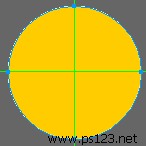
首先任意画出一个圆(配合SHIFT键),颜色无所谓(最好不要是绿色,因为辅助线的颜色默认色为绿色!),因为稍候我们还要变动的。分别从上侧标尺和左侧标尺拖曳出一条绿色的定位线(补充介绍:首先要显示标尺"view-->rules"然后在标尺处将鼠标单击,鼠标变成![]() 带有双向箭头的形式,这时候点住鼠标不要松开,向下或者向右就会分别拖曳出相应的辅助线。)将两条辅助线相交在圆的中心点(注意:可以参考圆周的四个路径节点) 。
带有双向箭头的形式,这时候点住鼠标不要松开,向下或者向右就会分别拖曳出相应的辅助线。)将两条辅助线相交在圆的中心点(注意:可以参考圆周的四个路径节点) 。
(小技巧:画好圆后,你可以使用超级选取工具![]() 来拖曳出辅导线,效果会更理想,你可以自己试试看!)
来拖曳出辅导线,效果会更理想,你可以自己试试看!)
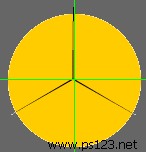
选中工具箱的矩形工具组的多边形工具,并且在"option"面板做相应的设定。"shape"选择"Star","Sides=3","Angle=1 or 2"。一切设定ok后,将鼠标放到辅助线的中心,按下鼠标,同时配合按住"SHIFT"键,将鼠标向上方拖动,直到三角星的末端距圆的边缘有大约 10px 为止。
这个时候其实你已经将这个圆三等分了!:)
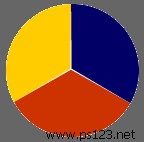
接下来,选择菜单项" Edit--> Select All"全选(或者Ctrl+A也可以),然后是"Modify--> Combine--> Punch"。但是,现在用鼠标点击,圆还是一个整体啊?不要着急,还有最后一步,也是最关键的一步呀!选择菜单项"Modify--> Split"。呵呵,看到什么,三个扇形被均匀的切割开来。
因为我们刚才使用三角星来做切割时,不可避免的在中心产生了空隙,这时候我们需要做细微的调整,将空隙排除,不然就太难看了:( 。这时,我们有一个非常简单的方法,可以将图形放大几倍来操作,比如在400%的视图下来进行操作,选中工具箱的超级选择![]() 工具,在中心部分选中每个扇形的中心点分别向中心拖动……呵呵,一切都看起来那么完美了!
工具,在中心部分选中每个扇形的中心点分别向中心拖动……呵呵,一切都看起来那么完美了!
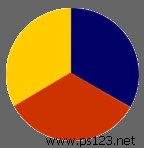
好了,分别填充上你喜爱的颜色,最后,记得全选,然后"modify-->group",不然你辛辛苦苦搞的工作被你不经意的鼠标挥舞会搞的七零八落的……呵呵 :)
加一句废话:其实这个东东用来做一个统计图是最为合适的了!
搜索: Fireworks 如何三等分一个圆形 Fireworks综合教程
- 上一篇: Fireworks打造不规则热区网页
- 下一篇: Fireworks中设计网页虚线的几个妙招
- 最热-Fireworks综合教程
 食疗养生PPT模板
食疗养生PPT模板 中国水墨画渲染PPT模板
中国水墨画渲染PPT模板 水墨篮球剪影PPT模板
水墨篮球剪影PPT模板 部队爱国主义教育PPT模板
部队爱国主义教育PPT模板 学习文具矢量图5
学习文具矢量图5 学习文具矢量图4
学习文具矢量图4 学习文具矢量图3
学习文具矢量图3 学习文具矢量图2
学习文具矢量图2 动感光晕背景矢量图4
动感光晕背景矢量图4